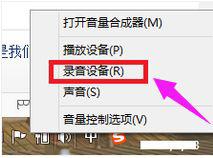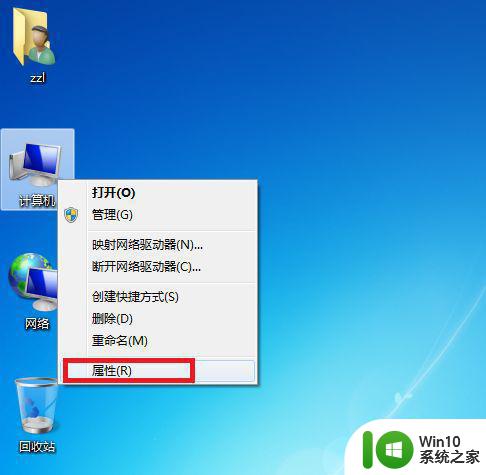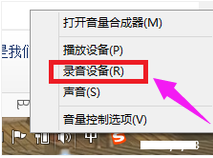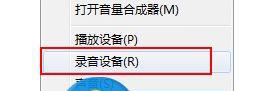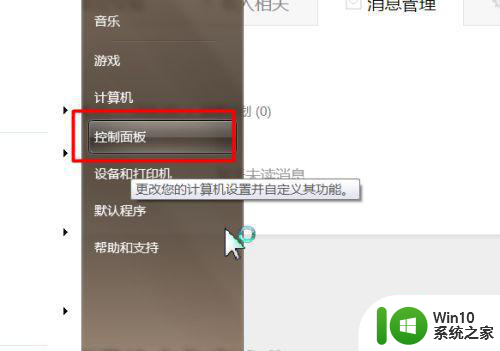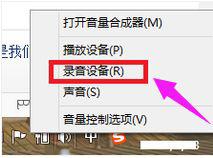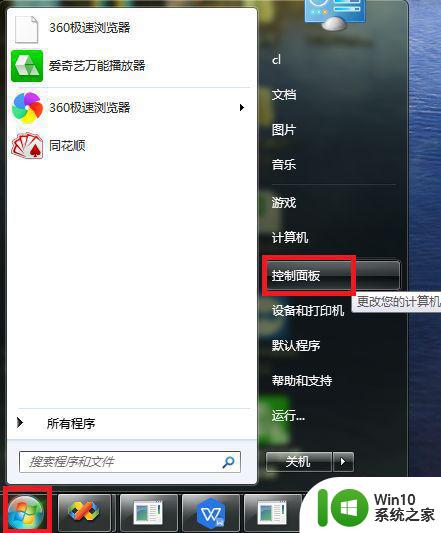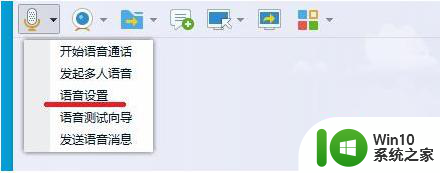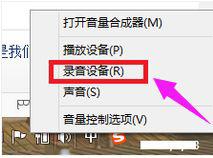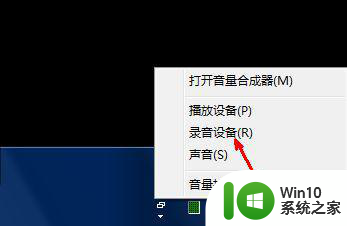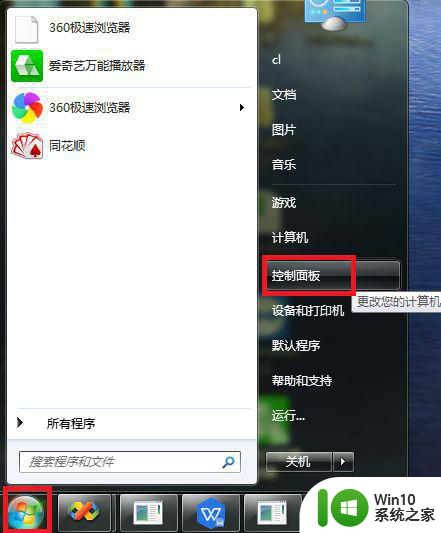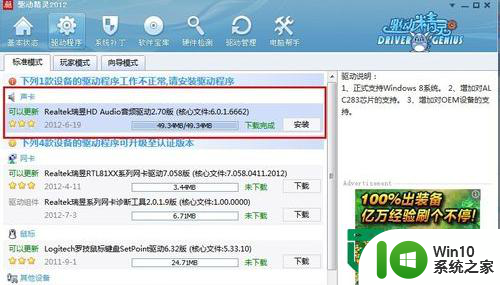win7台式电脑没有麦克风怎么办 w7系统麦克风没有声音怎么办
我们在使用耳机的时候,耳机上都是有麦克风的,在语言聊天时就可以用到,最近有win7系统用户反映说他麦克风是没有声音的,用户电脑是台式电脑,也不知道是插件问题还是其他问题,下面小编给大家分享w7系统麦克风没有声音的解决方法。
解决方法:
1、右击电脑屏幕任务栏右边的喇叭小图标,点击“录音设备”。

2、点击“麦克风”,点击“属性”。
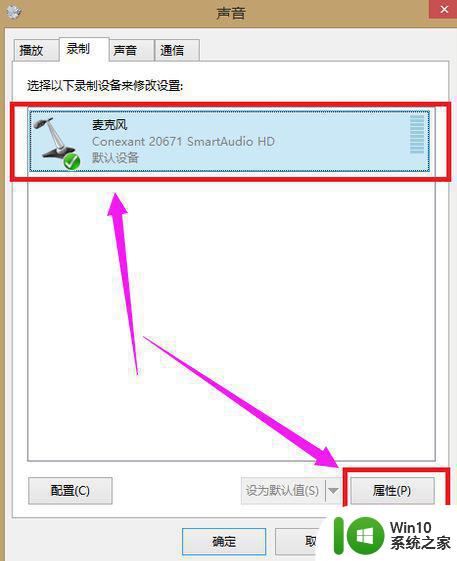
3、点击“级别”。
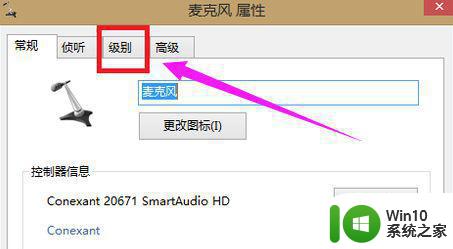
4、将“麦克风”音量调到最大,“麦克风加强”调到最小。
如果麦克风小喇叭上有“红叉”证明麦克风被静音,点击麦克风小喇叭上的“红叉”按钮取消静音。再点击应用,点击确定即可完成设置。
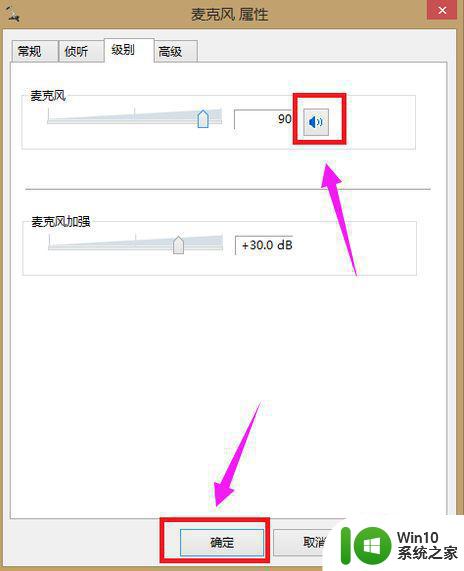
5、测试麦克风是否有声音:点击“开始”图标,点击“控制面板”,再点击“轻松使用”。
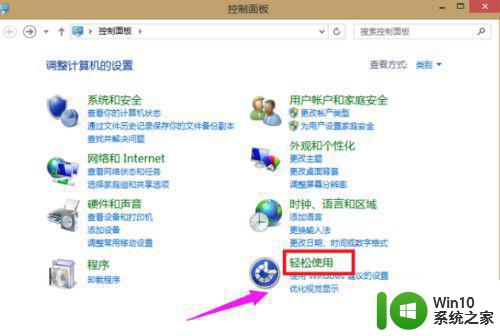
6、点击“语音识别”。
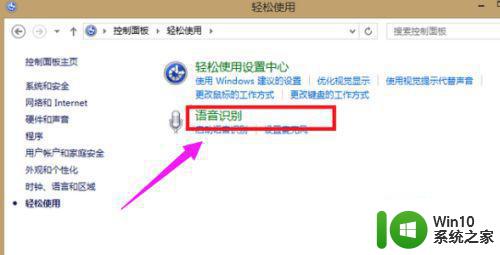
7、点击“设置麦克风”。
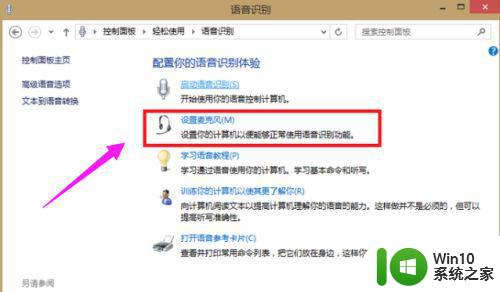
8、选择“头戴式麦克风”,点击“下一步”。
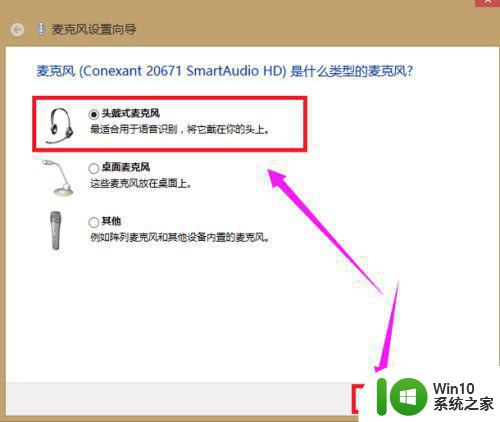
9、直接点击下一步。
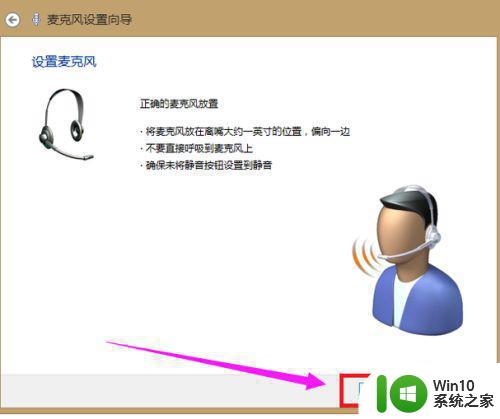
10、根据页面提示调整麦克风音量,进行语音测试,再点击下一步。
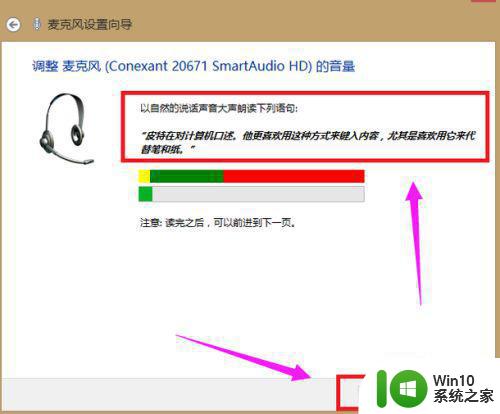
11、点击“完成”。
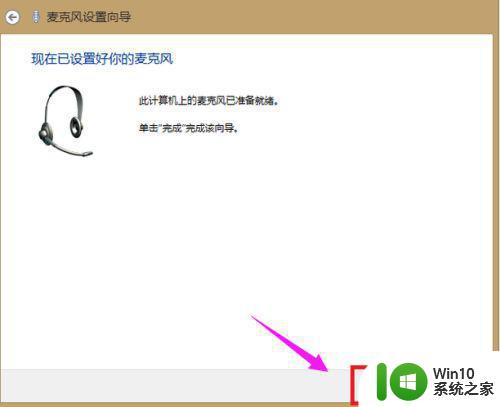
以上就是win7系统麦克风没有声音的解决方法,一样麦克风出不了声音的,可以按上面的方法来进行解决。